发布时间:2024-02-24 08:31:25来源:JQDEMO.COM
很多小伙伴在使用utorrent的时候,想知道怎么添加下载任务,下面小编就为大家分享添加方法,感兴趣的小伙伴不要错过哦!
utorrent怎么添加下载任务?utorrent添加下载任务方法
在主窗口添加:
第一步、在utorrent窗口中,点击右侧的“十”按钮。

第二步、在打开窗口中,选择Torrent文件,点击打开。

在菜单中添加:
第一步、在utorrent窗口中,点击菜单中的“文件”。

第二步、在下拉菜单中,点击“添加Torrent”。

第三步、在打开窗口中,选择需要下载的Torrent文件,点击打开按钮,即可完成添加。

谢谢大家阅读观看,希望本文能帮到大家!
下一篇:很抱歉没有了

utorrent怎么在标题栏显示当前下载速度

utorrent怎么设置缓存文件目录

utorrent怎么设置最大上传速度
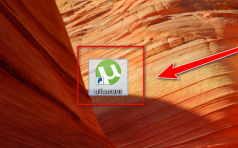
utorrent怎么设置收起侧边栏
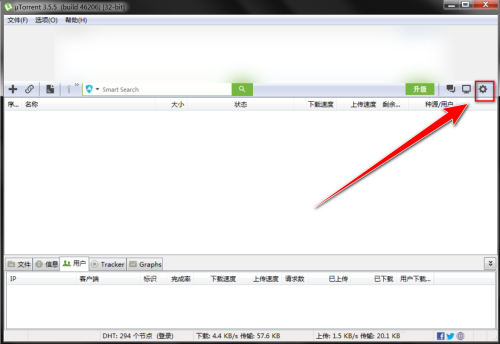
utorrent怎么设置老板键密码

utorrent怎么开启自动安装更新

utorrent怎么更改下载任务数

uTorrent怎么改界面显示效果 更改界面显示效果方法介绍

uTorrent怎么改带宽运行选项 改带宽运行选项方法介绍

uTorrent带宽交互停止传输怎么设置 设置带宽交互停止传输方法

uTorrent隔行显示列表背景色怎么设置 背景色设置方法

utorrent怎么限制每天上传的资源大小 上传资源大小的教程

utorrent怎么开启自动安装更新 开启自动安装更新方法步骤介绍

utorrent怎么设置老板键密码 设置老板键密码方法步骤介绍

utorrent怎么设置界面语言 设置界面语言方法分享介绍

utorrent怎么更改下载任务数 更改下载任务数方法介绍

utorrent怎么设置收起侧边栏 设置收起侧边栏方法介绍
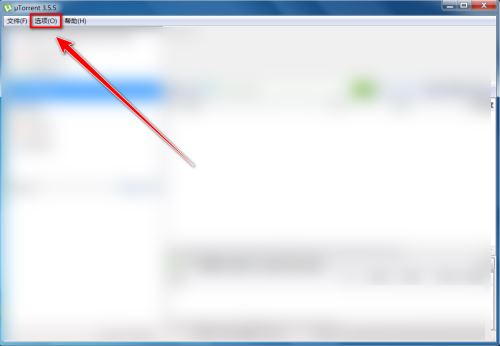
uTorrent怎么禁止在系统托盘图标显示
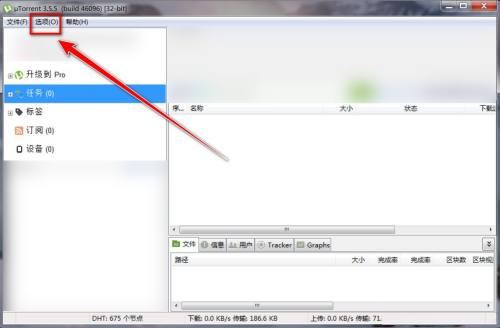
uTorrent怎么限制每天上传的资源大小 上传资源大小方法

utorrent怎么禁止在系统托盘图标显示 禁止在系统托盘图标显示方法

致命快打
43MB | 动作格斗

废品大师免广告版
33.49MB | 挂机养成

伐木旋风
89MB | 模拟塔防

厕所冲刺绘画拼图
61.24MB | 休闲益智

梦幻冲刺冒险
97.09MB | 动作格斗

泡泡射击流行(Bubble Shooter)
80MB | 休闲益智

点击粉碎方块
81.23MB | 休闲益智

守卫悬崖内置菜单版
74MB | 模拟塔防

涂鸦军团无限金币版
51.47MB | 枪战射击

世界的梦文字游戏
14MB | 动作格斗

武动六界手游
107.4M | 角色扮演

天涯online2手游
313.5M | 角色扮演

叫我锦衣卫手游
77.8M | 角色扮演
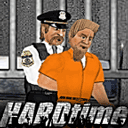
暴走监狱中文版
未知 | 休闲益智

熊猫跑酷国际服版
未知 | 休闲益智

疯狂餐车
146 MB | 模拟塔防
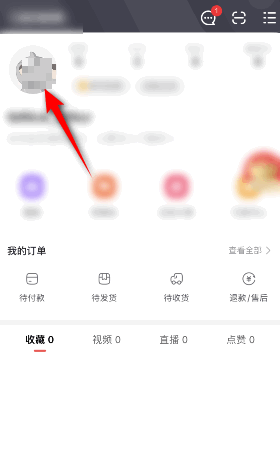
2023-04-19
QQ音乐缓存怎么关闭 缓存关闭方法介绍
QQ音乐分享歌曲到微信状态如何操作 分享歌曲到微信状态操作方法
伊对在哪里填写推荐人 填写推荐人方法分享
淘宝购物车怎么置顶商品 置顶购物车商品教程分享
点淘怎么退出登录 退出登录方法介绍
七猫免费小说怎么设置屏幕关闭时间 设置屏幕关闭时间方法介绍
微博怎么删评拉黑 删评拉黑教程分享
miui13来电铃声如何设置 来电铃声设置教程一览
OPPO A1 Pro怎么设置来电闪光灯 设置来电闪光灯方法介绍